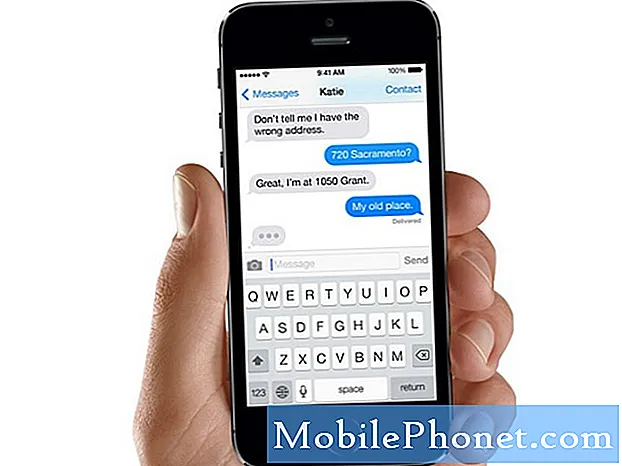콘텐츠
- Galaxy S6 Edge +는 연결되지 않은 상태에서도 계속 충전 중이라고 말합니다.
- 사진을 찍는 동안 Galaxy S6 Edge + 화면이 어두워 져 켜지지 않습니다.
- Galaxy S6 Edge Plus는 연결되어 있어도 배터리를 소모합니다.
- Galaxy S6 Edge + 충전 포트 작동 중지
- Galaxy S6 Edge Plus는 충전중인 것처럼 경고음이 울리지 만 그렇지 않다고 표시합니다.
- 펌웨어가 #Marshmallow로 업데이트 된 후 충전되지 않는 #Samsung Galaxy S6 Edge Plus (# S6EdgePlus) 관련 문제를 이해합니다.
- S6 Edge +가 전원에 연결되어 있지 않아도 충전 중이라고 계속 표시하고 연결 해제되는 이유는 무엇입니까?
- 소유자가 사진을 찍는 동안 화면이 검게 변하고 응답하지 않는 S6 Edge Plus에 대해 읽어보십시오.
- 충전기가 연결되어 있고 충전 중이라고 표시되는 경우에도 배터리가 계속 소모되는 휴대 전화를 수정하는 방법입니다.
- 휴대폰의 USB 또는 충전 포트가 작동을 멈 췄고 무선 충전 만 작동하는 경우 수행 할 작업.

2 단계 : 휴대 전화를 끄고 연결하여 충전되는지 확인
때로는 모든 것이 꺼져 있고 작동하는 동안 장치를 끄고 충전하면됩니다. 전화가 전원 어댑터에 응답하는지 확인하려면 이것을 시도하십시오. 말하자면, 장치와 함께 제공된 원래 충전기를 사용하고 있다고 가정합니다.
전원이 꺼진 상태에서 충전되면 펌웨어 결함 일 수 있습니다. 충전기를 연결 한 상태로 유지 한 다음 전화기를 켜서 그 후에도 여전히 충전되는지 확인하십시오. 그렇지 않다면 충전기와 USB 케이블을 따라갈 때입니다.
3 단계 : USB 케이블의 전원 어댑터를 물리적으로 검사
충전기의 포트를 살펴보고 이물질, 보푸라기 또는 충전 과정을 방해하는 부식이 있는지 확인합니다. 필요한 경우 포트에있는 이물질을 제거하기 위해 Q 팁 또는 한 쌍의 핀셋을 사용할 수 있습니다. 부식이나 먼지가있는 경우 압축 공기를 분사하여 제거 할 수 있습니다.
USB 케이블과 관련하여 전원 어댑터와 전화기의 적절한 연결을 방해하는 것이 있는지 물리적으로 검사하십시오. 양쪽 끝에서 부식 및 / 또는 막힘 여부를 검사 할 수도 있습니다. 필요한 경우 새 케이블이 필요할 수 있습니다.
전원 어댑터와 케이블을 검사 한 후 특이한 점을 발견하지 못한 후 휴대 전화를 충전하고 여전히 충전되지 않으면 다음 단계를 시도하세요.
4 단계 : 휴대 전화의 USB 또는 유틸리티 포트 확인
먼저 장애물이나 부식이 있는지 확인하십시오. 알코올에 적신 Q 팁을 사용하여 먼지도 제거 할 수 있도록 청소할 수 있습니다. 또한 일부 핀이 구부러져 있는지 확인합니다. 구부러진 경우 휴대 전화가 충전되지 않는 이유 일 수 있습니다. 핀셋을 사용하여 똑 바르게 할 수 있습니다.
방해물이 없는지 확인한 후 충전기를 꽂으십시오. 이번에는 휴대폰이 충전기가 꽂혀 있는지 감지 할 수 있는지 확인하기 위해 비스듬히 들고보십시오. 그렇다면 USB 포트가 느슨해져 필요할 수 있습니다. 경미한 수리 또는 교체, 그렇지 않으면 계속해서 다른 가능성을 배제합니다.
5 단계 : 휴대 전화를 무선으로 충전하여 충전되는지 확인합니다.
유선 충전기로는 휴대 전화가 충전되지 않는다는 것을 알고 있으므로 이번에는 자체적으로 무선으로 충전 할 수 있는지 알아보세요. 누군가에게 빌리거나 기기를 테스트하기 위해 상점에 갈 수 있습니다. 무선으로 충전되면 충전기에 문제가있을 수 있습니다. 다른 것을 사용하여 전화가 응답하는지 확인하십시오. 실제로 다른 충전기에서 작동하는 경우 새 충전기를 구입할 수 있습니다.
6 단계 : 배터리가 아직 충분히 남아있는 경우 마스터 재설정 수행
현재로서는 새 펌웨어가이 문제를 일으킬 가능성을 완전히 배제하지 않았습니다. 따라서 그것을 지우려면 마스터 재설정을 수행하십시오. 물론 그렇게하기 전에 파일과 데이터를 백업해야합니다.
- 끄다 삼성 Galaxy S6 Edge.
- 길게 누릅니다. 볼륨 업,집 과 전원 키 함께.
- 장치의 전원이 켜지고 표시되는 경우 ‘전원 켜기 로고’, 모든 키를 놓으면 Android 아이콘이 화면에 나타납니다.
- 약 30 초 후에 Android 복구 화면이 나타날 때까지 기다리십시오.
- 볼륨 작게 키를 사용하여 옵션을 강조 표시합니다. '데이터 삭제 / 공장 초기화' 그리고 전원 키 선택합니다.
- 옵션이 나타날 때까지 Vol Down 버튼을 다시 누릅니다. '예 - 모든 사용자 데이터 삭제 '가 강조 표시되고 전원 키를 눌러 선택합니다.
- 재설정이 완료되면 '지금 시스템 재부팅'을 강조 표시하고 전원 키를 눌러 전화를 다시 시작하십시오.
7 단계 : 재설정으로 문제가 해결 된 경우 확인 및 / 또는 수리를 위해 보내십시오.
이미 충전기와 케이블을 확인하고 휴대 전화의 USB 포트를 확인했습니다. 그런 다음 캐시를 지우고 아무 소용이 없도록 재설정했습니다. 따라서이 시점에서 장치를 다시 충전하려면 기술자의 도움이 필요합니다.
Galaxy S6 Edge +는 연결되지 않은 상태에서도 계속 충전 중이라고 말합니다.
문제: 내 휴대 전화는 작동하지만 실제로 연결되지 않은 경우 고속 충전기 케이블이 연결된 것처럼 작동합니다. 연결되었다는 표시가 깜박이고 사라집니다. 상자는 또한 원래 커넥터가 아니라 잘못된 커넥터임을 알리는 깜박입니다. 도와주세요! 감사합니다!
대답: 휴대 전화의 USB 포트 중 하나의 핀이 구부러져 있고 다른 핀에 닿기 때문에 당황하지 마세요. 휴대 전화가 연결되어 있지 않을 때 연결되었다고 생각하는 것입니다. 이 문제를 해결하려면 이쑤시개 나 바늘을 사용하여 펴야합니다. 핀이 다른 곳에 닿지 않도록 핀을 제자리로 부드럽게 밀어 넣습니다.
그러나 USB 포트에서 구부러진 핀이 보이지 않으면 액체 손상이나 내부 하드웨어 문제로 인한 문제 일 수 있습니다. 어느 쪽이든 문제를 해결하려면 기술자가 필요합니다.
사진을 찍는 동안 Galaxy S6 Edge + 화면이 어두워 져 켜지지 않습니다.
문제: 휴대 전화를 100 % 충전했습니다. 나는 프로그램에서 사진을 찍고 있었다. 어두워 보였기 때문에 카메라 플래시를 꺼짐에서 자동으로 변경 한 다음 자동으로 변경했습니다. 약 4 장의 사진을 찍었는데 갑자기 전화가 꺼졌습니다. 전원을 켜려고하지만 운이 없습니다. 몇 분 동안 충전을 시도했지만 표시등이나 전원이 켜지지 않았습니다. 전원, 홈 및 위 / 아래 키를 동시에 눌러 재부팅을 시도하지만 운이 없습니다. AT & T 잠금 해제 전화기는 한 달도 채되지 않은 5 월 19 일 텍사스 휴스턴에서 구입되었습니다. 지금까지 완벽하게 작동했습니다. 이 문제가 처음으로 발생합니다. 감사.
문제 해결: 카메라 센서의 문제 일 수 있으며 내부 일부 부품에 영향을 주거나 사소한 펌웨어 문제 일 수 있습니다. 사진을 찍는 동안 전화가 꺼지는 원인이 무엇인지 알 수 없기 때문에 가능성을 하나씩 배제하는 것이 좋습니다. 이렇게하려면 다음 단계를 따르세요.
1 단계 : 휴대 전화를 강제로 재부팅하여 응답하는지 확인.
시스템이 다운되어 기기가 응답하지 않을 가능성이 있습니다. 전화를 꺼낼 수있는 한 가지 절차는 강제 재부팅입니다. 볼륨 작게 및 전원 키를 10 ~ 15 초 동안 길게 누르기 만하면됩니다. 시스템 충돌에 불과한 경우 구성 요소에 전원을 공급할 배터리가 충분히 남아 있으면 장치가 정상적으로 재부팅됩니다.
2 단계 : 전화를 연결하고 강제 재부팅 절차를 반복합니다..
볼륨 작게 키와 전원 키를 모두 누른 후에도 S6 Edge Plus가 응답하지 않으면 배터리가 완전히 소모되어 하드웨어를 켤 수있는 전원이 충분하지 않을 수 있습니다. 따라서 충전기를 연결하고 전화를 5 분 동안 연결 한 다음 강제 재부팅 절차를 반복하십시오.
3 단계 : 안전 모드에서 기기 부팅 시도.
강제로 재부팅 한 후에도 휴대 전화가 응답하지 않는다는 것을 알고 있지만 문제를 해결할 수있는 문제 해결 절차를 모두 수행하려면 S6 Edge +를 안전 모드로 부팅 해보세요.
- 볼륨 작게 및 전원 키를 20 ~ 30 초 동안 길게 누릅니다.
- Samsung 로고가 보이면 즉시 전원 키에서 손을 떼고 볼륨 작게 키를 계속 누릅니다.
- 전화기가 계속 부팅되고 평소처럼 전화기를 잠금 해제하라는 메시지가 표시됩니다.
- 화면 왼쪽 하단에 "안전 모드"라는 텍스트가 표시되면 전화기가 안전 모드에서 성공적으로 부팅되었는지 알 수 있습니다.
4 단계 : 휴대 전화가 안전 모드에서도 부팅을 거부하는 경우 복구 모드로 부팅 해보세요..
이미이 작업을 시도했지만 아무 소용이없는 것으로 알고 있지만 다시 시도하고 이번에는 다음 단계를 따르세요.
- Samsung Galaxy S6 Edge를 끕니다.
- 볼륨 크게, 홈 및 전원 키를 함께 길게 누릅니다.
- 기기의 전원이 켜지고 '전원 켜기 로고'가 표시되면 모든 키를 놓으면 Android 아이콘이 화면에 나타납니다.
- 약 30 초 후에 Android 복구 화면이 나타날 때까지 기다리십시오.
장치가 복구 모드로 부팅되면 마스터 재설정을 수행하여 문제가 해결되는지 확인하십시오. 그렇지 않은 경우 검사 및 / 또는 수리를 위해 보내십시오.
Galaxy S6 Edge Plus는 연결되어 있어도 배터리를 소모합니다.
문제: 이상하게도 충전하러 갔을 때 충전은 안되지만 배터리가 고갈되었습니다. 플러그를 꽂았을 때 18 %였습니다. 올라가지 않고 내려가는 것을 봤습니다. 어떤 아이디어? 여러 충전기를 사용해 보았습니다.
문제 해결:이 문제는 항상 발생하며 앱과 관련이있는 경우가 더 많습니다. 즉, 안전 모드에서 기기를 부팅하고 모든 타사 앱이 일시적으로 비활성화되었을 때 정상적으로 충전되는지 확인하는 것이 좋습니다. 그렇다면 연결되어 있어도 배터리가 계속 소모되는 이유 중 하나이기 때문입니다. 많은 앱이 백그라운드에서 실행되고 있기 때문입니다. 휴대 전화가 충전 할 수있는 것보다 더 빨리 배터리를 소모합니다.
하지만 안전 모드에서도 문제가 계속되면 기기를 끄고 모든 기기가 전원을 사용하지 않을 때 정상적으로 충전되는지 확인해야합니다. 이 경우 펌웨어와 관련이있을 수 있습니다. 먼저 캐시 파티션을 지우고 문제가 지속되면 다시 설정하는 것이 좋습니다.
캐시 파티션을 지우는 방법
- 장치를 끕니다.
- 볼륨 크게 키, 홈 키 및 전원 키의 세 버튼을 동시에 길게 누릅니다.
- 휴대 전화가 진동하면 전원 키에서 손을 떼고 볼륨 크게 키와 홈 키를 계속 누르고 있습니다.
- Android 시스템 복구 화면이 나타나면 볼륨 업 과 홈 키.
- 볼륨 작게 키를 눌러 강조 표시합니다. ‘캐시 파티션 삭제’
- 누르세요 전원 키 선택합니다.
- 캐시 지우기 파티션이 완료되면 '시스템을 재부팅 해주세요' 강조 표시됩니다.
- 누르세요 전원 키 장치를 다시 시작합니다.
Galaxy S6 Edge + 충전 포트 작동 중지
문제: 나는 전화 충전 포트가 작동을 멈췄다 고 확신합니다. 전화기와 함께 제공된 공장 케이블을 포함하여 여러 개의 충전 케이블을 사용했는데 작동하지 않습니다. 따라서 휴대폰을 충전하는 유일한 방법은 삼성의 충전 패드를 사용하는 것입니다.
대답: 글쎄요, 당신의 휴대 전화라서 무슨 일이 일어나고 있는지 알아야합니다. 제가 궁금한 것은 충전 포트가 작동을 멈춘 이유입니다. 장치가 액체 또는 물리적 손상을 입었습니까? 충전 포트가 느슨하거나 실제로 손상 되었습니까? 문제는 구성 요소 중 하나와 관련이 있으며 기술자가 살펴 보게하는 것 외에는 할 수있는 일이 없습니다. USB 또는 충전 포트는 명백한 이유없이 손상되지 않으므로 문제가 발생하기 전에 휴대 전화에 문제가 발생했을 것입니다. 기술 담당자에게 설명하는 것은 사용자의 몫입니다. 문제가 무엇인지 판단하는 데 매우 도움이 될 것입니다.
Galaxy S6 Edge Plus는 충전중인 것처럼 경고음이 울리지 만 그렇지 않다고 표시합니다.
문제: 좋아, 솔직히 뭐가 잘못 됐는지 모르겠어. 플러그가 연결되어 있지 않아도 충전 음이 반복적으로 울리고 충전이되지 않는다고 표시됩니다. 플러그를 꽂을 때도 작동합니다. 공장 충전기 만 사용하고 열심히 재설정을 시도했으며 공장 재설정도 작동하지 않습니다.
대답: 위에서 언급 한 문제처럼 충전 포트의 핀 중 하나가 구부러져 다른 하나에 닿는 것 같습니다. 이것은 회로에 약간의 불일치를 생성하고 분명히 당신이 만난 것과 같은 잘못된 응답으로 이어질 것입니다.
이쑤시개 나 바늘을 사용하여 구부러진 핀을 펴서 다른 핀에 닿지 않도록합니다. 이것이 실제로 문제라면이 간단한 팁으로 해결할 수 있습니다. 그러나 모든 핀이 정렬 된 경우 장치에 액체 손상이 있거나 USB 포트를 교체해야합니다. 후자의 경우에는 수리 할 기술자가 필요합니다.